ফেসবুক আইডি বক্ল ও আনবক্ল করার নিয়ম। ফেসবুক এ অনেক বন্ধু । কারো কারো সাথে জীবনে একবার ও দেখা হয়নি এমন ফেসবুক বন্ধুও থাকে আমাদের একাউন্ট এ । পরিচিত হোক কিংবা অপরিচিত হোক, মাঝে মাঝে বিরক্তির কারন হয়ে ওঠে কেউ কেউ । আর সে আইডি গুলোকে আপনি চাইলে আপনার ফেসবুক একাউন্ট এ ব্লক করে রাখতে পারেন, যাতে তারা আপনার সাথে ফেসবুকে যোগাযোগ করতে না পারে । তো চলুন দেখে নেয়া যাক ফেসবুক আইডি ব্লক করার নিয়ম এবং প্রয়োজনে সেগুলো আবার আনব্লক করার নিয়ম ।
আমরা এন্ডয়েড ফোন ও যেকোন ওয়েব ব্রাউজারের জন্য দেখিয়েছি । আপনি চাইলে সহজেই নিচের অপশন থেকে নেভিগেট করতে পারেন ।
এন্ড্রয়েড এপস এ ফেসবুক আইডি ব্লক করার নিয়ম
এপস এ ফেসবুক আইডি ব্লক থেকে আনব্লক করার নিয়ম
ওয়েব ব্রাউজারে ফেসবুক আইডি ব্লক করার নিয়ম
ওয়েব ব্রাউজারে ফেসবুক আইডি ব্লক থেকে আনব্লক
এন্ড্রয়েড এপস এ ফেসবুক আইডি ব্লক করার নিয়ম
আমি আমার ক্ষেত্রে এন্ড্রয়েড ফোন থেকেFacebook Apps ব্যবহার করে আলোচনা করছি। অন্যের ফেসবুক আইডি আপনার একাউন্ট এ ব্লক করার জন্য প্রথমত আপনি আপনার ফেসবুক আইডি তে sign in করুন।
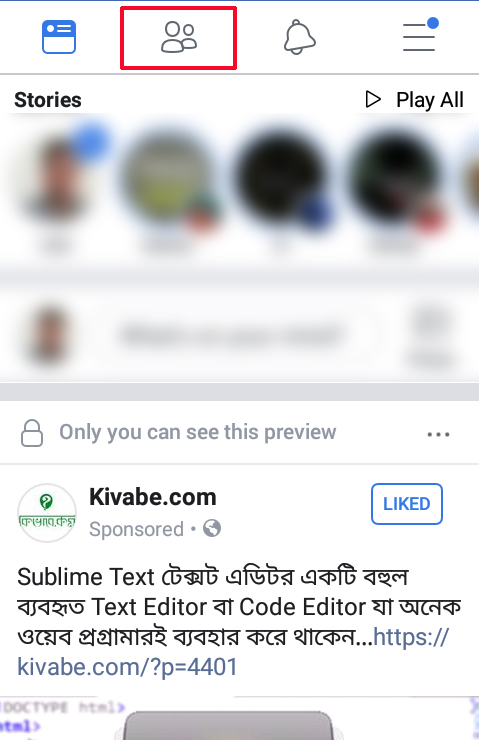
click to find friends
ফেসবুক অ্যাকাউন্ট এ প্রবেশ করার পর উপরের ছবিটির মতো পেজ চলে আসবে। আপনার ক্ষেত্রে অন্যও আসতে পারে। অন্যর ফেসবুক আইডি ব্লক করার জন্য প্রথমে আপনি উপরের ছবিটির লাল মার্ক করা আইকনে ক্লিক করুন কিংবা আপনার Facebook Profile থেকে আপনি যে আইডিটি Block করতে চান, সেই আইডিতে প্রবেশ করুন। প্রবেশ করার পর নিচের ছবিটির মতো পেজ দেখা যাবে।
click to icon
উপরের ছবিটিতে দেখুন। এবার সেখানে উপরের লাল মার্ক করা আইকন দেখা যাবে, সেটিতে ক্লিক করুন। ক্লিক করার পর নিচের ছবিটির মতো অপশন দেখা যাবে।
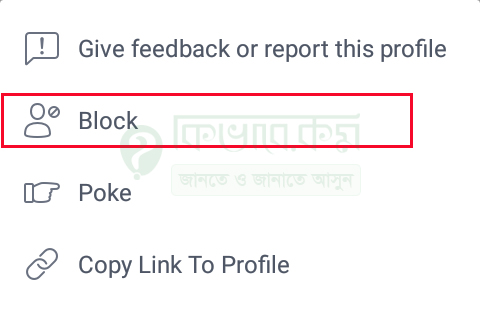
click to block
উপরের ছবিটিতে লাল মার্ক করা Block অপশন দেখা যাচ্ছে, সেখানে ক্লিক করুন। ক্লিক করার পর আবার Block লেখা অপশন চলে আসবে, এবার সেই Block লেখা অপশনে ক্লিক করুন। ক্লিক করার পর Facebook Id টি ব্লক হয়ে যাবে।
এপস এ ফেসবুক আইডি ব্লক থেকে আনব্লক করার নিয়ম
আপনি যে ফেসবুক আইডিটি আপনার ফেসবুক অ্যাকাউন্ট থেকে ব্লক করেছেন, এখন চাচ্ছেন সেই ব্লক আইডিটি আপনার ফেসবুক থেকে আনব্লক করবেন, কিন্তু কিভাবে?
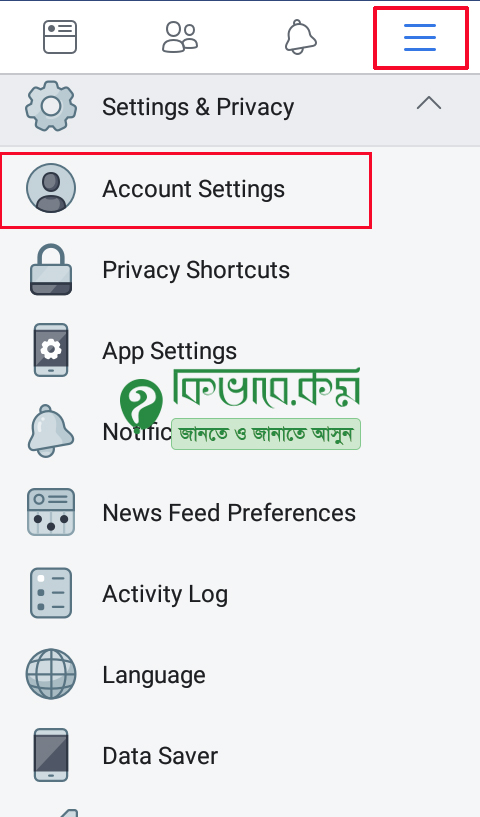
click account settings
উপরের ছবিটিতে দেখুন। ফেসবুক অ্যাকাউন্ট আনব্লক করার জন্য আপনি আপনার Facebook Account এ প্রবেশ করুন, প্রবেশ করার পর উপরের ছবিটিতে লাল মার্ক করা অংশের মতো তিনটি আইকন দেখা দেখা যাবে, সেখানে ক্লিক করুন। ক্লিক করার পর উপরের ছবিটির নিচের মতো বেশ কিছু অপশন দেখা যাবে ।
এরপর সেখান থেকে উপরের ছবিটির লাল মার্ক করা Account Settings লেখা অপশনে ক্লিক করুন। ক্লিক করার পর নিচের ছবিটির মতো পেজ চলে আসবে।
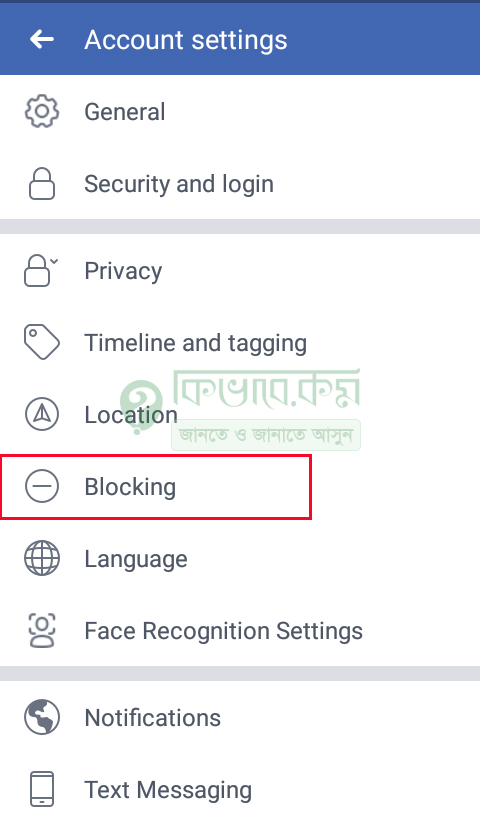
click to blocking
এবার সেই পেজ থেকে লাল মার্ক করা Blocking লেখা অপশনে ক্লিক করুন । ক্লিক করার পর আপনি যে ফেসবুক অ্যাকাউন্টটি ব্লক করেছন, সেই ব্লক করা আইডি সেখানে শো করবে।
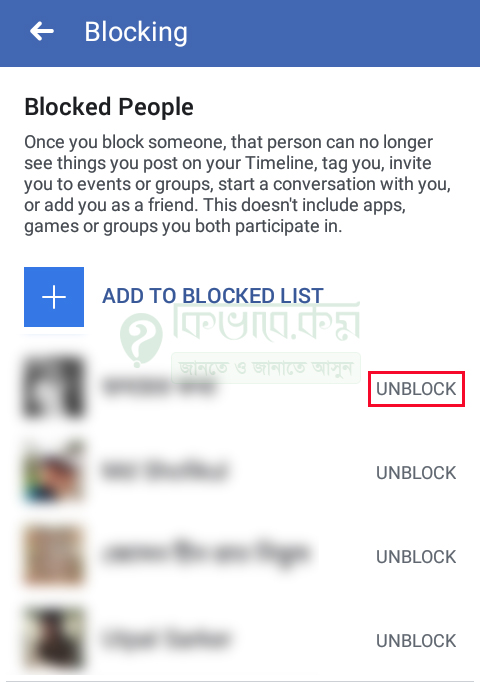
click to unblock
উপরের ছবিটির দেখুন। উপরের ছবিটির মতো ডান পাশে লাল মার্ক করা UNBLOCK লেখা অপশন দেখা যাবে, সেটিতে ক্লিক করুন। ক্লিক করার পর ওই ফেসবুক আইডিটি ব্লক থেকে আনব্লক হয়ে যাবে।
ওয়েব ব্রাউজারে ফেসবুক আইডি ব্লক করার নিয়ম
ডেক্সটপ থেকে অন্যর ফেসবুক অ্যাকাউন্ট ব্লক করার জন্য প্রথমে আপনি যেকোন ব্রাউজারে গিয়ে আপনার Facebook Id লগইন করুন।
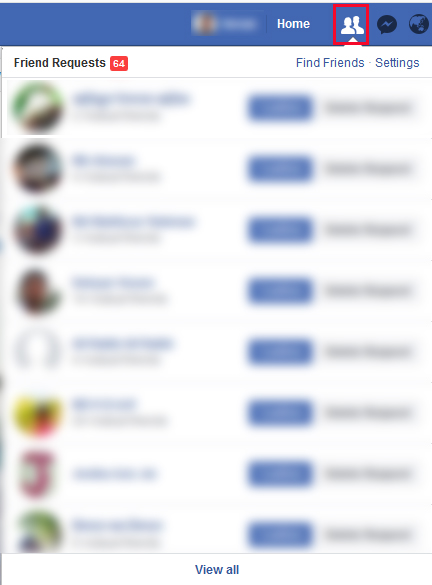
click to find friend & friend
এবার সেখান থেকে উপরের ছবিটির লাল মার্ক করা অংশের মতো আইকন এ ক্লিক করুন কিংবা আপনি যে বন্ধুর বা অন্য কারো ফেসবুক অ্যাকাউন্ট ব্লক করে রাখবেন কিংবা আপনি আপনার প্রোফাইল থেকে ওই ব্যক্তির ফেসবুক আইডিতে প্রবেশ করুন। প্রবেশ করার পর সেখানে নতুন পেজ দেখা যাবে।
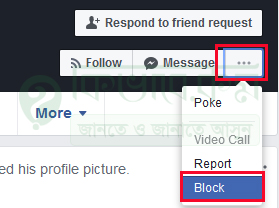
click to block
উপরের ছবিটির দেখুন । সেখানে উপরের ছবিটির ডান পাশে লাল মার্ক করা তিনটি আইকন দেখা যাচ্ছে, সেটিতে ক্লিক করুন। ক্লিক করার পর নিচের ছবিটির মতো Block লেখা অপশন দেখা যাবে, ক্লিক করুন। ক্লিক করার পর নিচের ছবিটির মতো চলে আসবে।
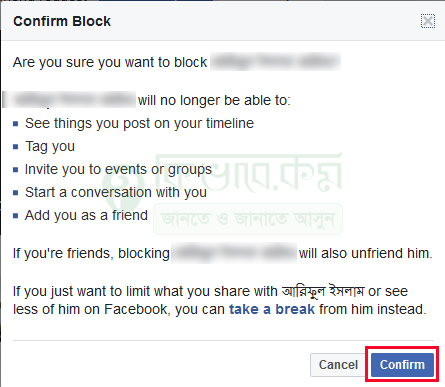
click to confirm
সেখানে উপরের ছবিটির মতো লাল মার্ক করা Confirm লেখা দেখা যাচ্ছে, Confirm এ ক্লিক করুন। ক্লিক করার পর পরের স্টপে এ OKলেখা বাটন দেখা যাবে, ক্লিক করুন। Ok এ তে ক্লিক করার পর ওই ফেসবুক আইডি ব্লক হয়ে যাবে।
ওয়েব ব্রাউজারে ফেসবুক আইডি ব্লক থেকে আনব্লক
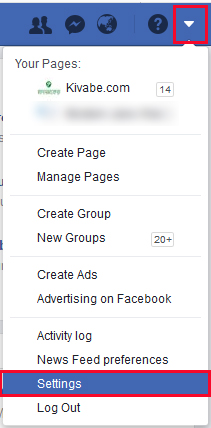
click to setting
ব্লক থেকে ফেসবুক আনব্লক করার জন্য আপনার ফেসবুক অ্যাকাউন্ট থেকে উপরের লাল মার্ক করা আইকনে ক্লিক করুন। ক্লিক করার পর নিচের ছবিটির মতো পেজ চলে আসবে। এরপর সেখান থেকে লাল মার্ক করা Setting লেখা অপশনে ক্লিক করুন। ক্লিক করার পর আপনি চলে যাবেন পরের স্টেপে ।
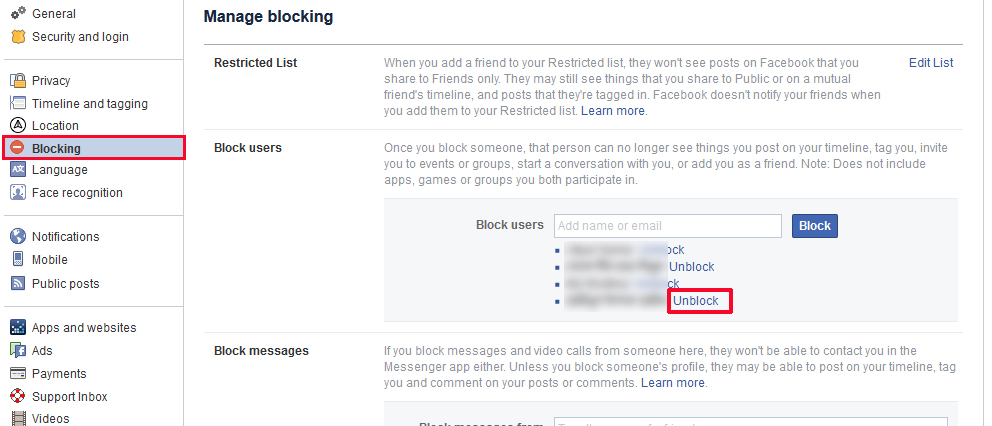
click to blocking
সেখানে উপরের ছবিটির বাম পাশের মতো বেশ কিছু অপশন দেখা যাবে, সেখান থেকে লাল মার্ক করা Blocking লেখা অপশনে ক্লিক করুন। ক্লিক করার পর উপরের ছবিটির ডান পাশের মতো পেজ চলে আসবে। সেই পেজ এ ব্লক করার ফেসবুক অ্যাকাউন্ট দেখা যাবে, এবার সেখান থেকে যে আইডিটি ব্লক থেকে আনব্লক করবেন, সেটি উপরের ছবিটির লাল মার্ক করা Unblok লেখা অপশন দেখা যাবে, সেখান ক্লিক করুন। Unblok হয়ে যাবে, আপনি যে ফেসবুক আইডিটি ব্লক করে রেখেছিলেন।










EmoticonEmoticon